
Как подключить базу данных к MySQL?
Прежде чем обсудить, как подключить базу данных к MySQL. мы увидим введение MySQL. MySQL - это бесплатная база данных с открытым исходным кодом. MySQL - это система управления реляционными базами данных (RDBMS).
MySQL является свободным программным обеспечением с открытым исходным кодом в соответствии с условиями General Public License (GNU), а также доступным в рамках проприетарных лицензий. MySQL разработан шведской компанией MySQL AB, а затем приобретен Sun Microsystems в качестве корпорации Oracle.
MySQL используется во многих веб-приложениях на основе баз данных, таких как WordPress, который сейчас востребован, Drupal, phpBB и Joomla, также MySQL используется на многих популярных веб-сайтах, таких как Twitter, Facebook, YouTube и Flickr.
Особенности MySQL
MySQL предлагается в двух разных редакциях: MySQL Community Server с открытым исходным кодом и проприетарный Enterprise Server. MySQL Enterprise Server отличается серией проприетарных расширений, которые устанавливаются как серверные подключаемые модули, но в остальном разделяют систему нумерации версий и построены из той же кодовой базы.
Основные функции, доступные в MySQL 5.6:
- Поддерживает кроссплатформенность.
- Может создавать хранимые процедуры, используя процедурный язык.
- Может создавать триггеры.
- Можно создавать курсоры.
- Просмотры могут быть обновлены.
- С помощью InnoDB Storage Engine можно создать язык определения онлайн-данных (DDL), а также с помощью InnoDB и NDB Cluster Storage Engine можно обеспечить соответствие ACID.
- Он поддерживает встроенную репликацию, такую как асинхронная репликация, полусинхронная репликация, синхронная репликация, виртуальная синхронная репликация.
- Он также поддерживает полнотекстовый поиск и индексацию, а также секционированные таблицы в оптимизаторе для хранения огромных данных и выполнения за меньшее время выполнения.
- Кластер объединения, архивирования, InnoDB, памяти (кучи), MyISAM, Merge, Blackhole, CSV и NDB - это встроенные механизмы хранения.
Чтобы сначала подключиться к базе данных MySQL, мы увидим шаги по установке MySQL, загрузите рабочую среду MySQL с этого URL: https://www.mysql.com/products/workbench/
После установки мы создадим новую базу данных Connect для MySQL:
Для создания нового соединения может быть начальное соединение или дополнительное соединение. Экземпляр сервера MySQL должен быть установлен, должен быть запущен и должен быть доступен для MySQL Workbench, прежде чем создавать новое соединение.
Чтобы создать новое соединение, выполните следующие действия:
Шаг 1: Запустите MySQL Workbench по двойным часам на нем. Когда он откроется, вы увидите опцию MySQL Connections, если вы щелкнете по ней, то увидите существующие соединения, в противном случае никаких соединений не будет, если вы используете их впервые, как показано на рисунке ниже.
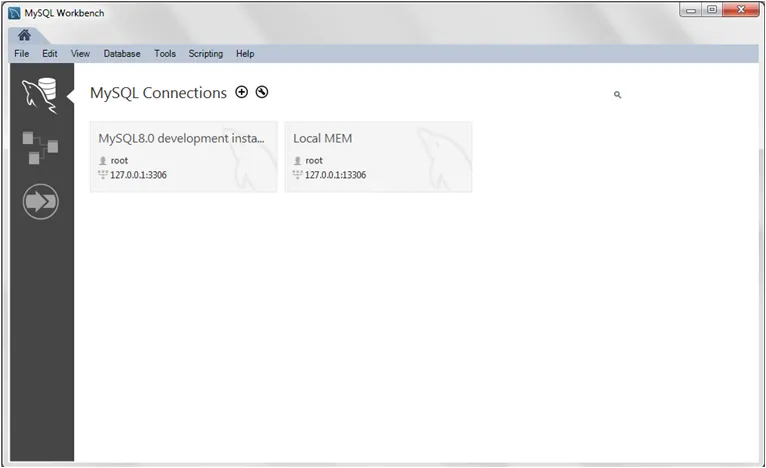
Экран MySql Workbench
Шаг 2: Щелкните значок (+) на экране MySQL Workbench, который находится рядом с MySQL Connections, а затем откройте ярлык «Мастер установки нового подключения». Укажите все детали, которые запрашиваются в мастере установки нового подключения. Например, имя подключения, мы дадим «MyFirstConnection» и оставим все остальные поля в качестве значений по умолчанию, а затем нажмите кнопку «Проверить подключение». Если тестовое соединение показывает успешное, перейдите к созданию соединения, нажав кнопку ОК.
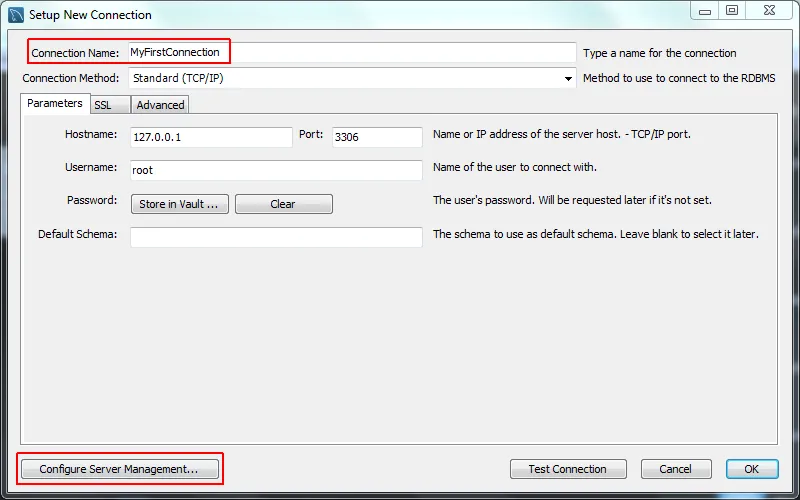
создать новый экран подключения
Шаг 3. Далее, если вы хотите выполнить некоторые настройки, нажмите кнопку «Настроить управление сервером» и предоставьте такие сведения, как расположение файлов конфигурации, управление на основе входа в SSH, правильные команды запуска и остановки для подключения, собственный удаленный Windows. Управление все эти настройки могут быть сделаны в зависимости от требований.
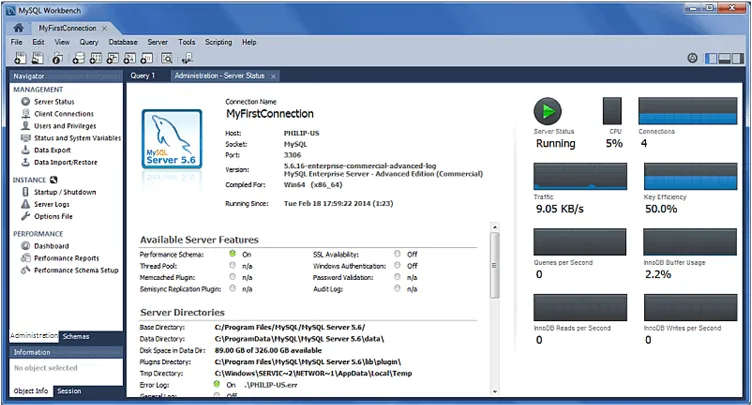
Состояние сервера
После того, как вы нажмете кнопку ОК, отобразится изображение ниже.
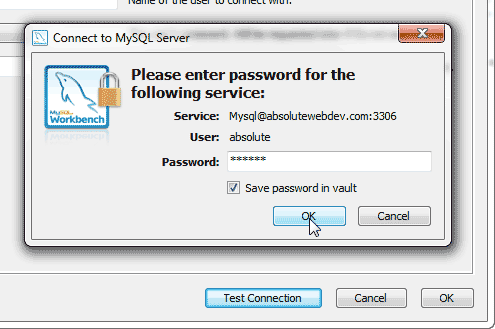
Окно пароля
Шаг 4: В этом окне запрашивается пароль, поэтому введите пароль и нажмите ОК.
После нажатия на кнопку «ОК» отобразится окно, в котором отображаются правильные параметры подключения к сообщению, затем снова нажмите кнопку «ОК».
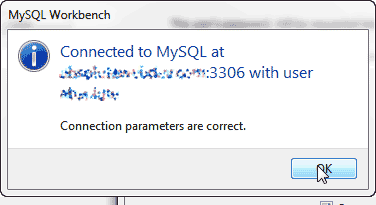
Окно отображает правильные параметры сообщения
После ОК, затем вы вернетесь в окно подключения, нажмите кнопку ОК еще раз.
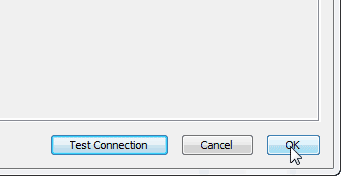
Теперь он показывает вам список соединений, доступных в разделе разработки SQL, где вы также найдете только что созданное новое соединение, поэтому нажмите на только что созданное соединение.
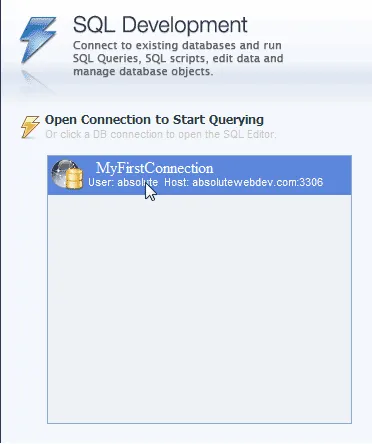
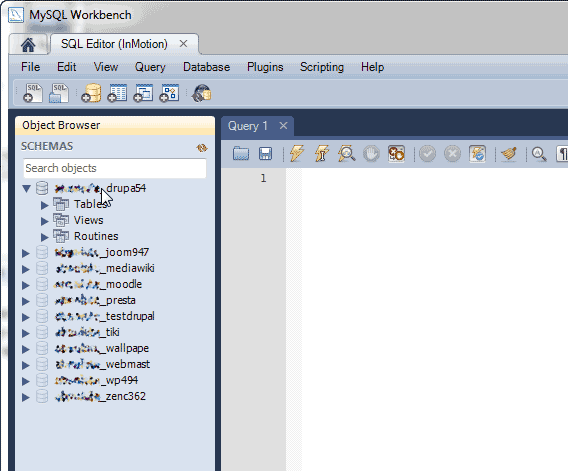
Теперь вы увидите список баз данных в области слева.
Теперь он открывает связь с браузером объектов и редактором запросов. Браузер объектов показывает вам весь список базы данных, и после того, как вы щелкнете по базе данных, вы сможете увидеть список всех таблиц, доступных в этой конкретной базе данных, просмотреть доступные и подпрограммы и так далее. Окно редактора запросов использует для записи запроса и выполнения в базе данных, поэтому для этого вам нужно выбрать запрос и щелкнуть команду запуска.
Альтернативный способ подключения к базе данных MySQL - через командную строку, поэтому далее мы увидим, как подключить базу данных к MySQL.
Нам нужно выполнить следующие шаги для подключения к базе данных MySQL -
Сначала войдите в свою учетную запись A2 Hosting с использованием SSH. Затем откройте командную строку, чтобы открыть командную строку, нажмите кнопку запуска с клавиатуры, затем введите cmd и нажмите ввод, чтобы открыть черный ветер.
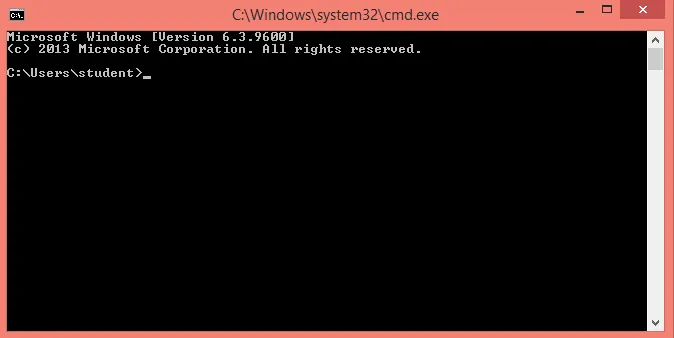
Затем введите следующую команду.
Замените имя на ваше имя пользователя и нажмите «введите», чтобы отобразить запрос на ввод пароля. Теперь приглашение mysql> появляется, когда вы вводите правильный пароль, и теперь вы подключены к базе данных MySQL.
Далее, если вы хотите увидеть список всех доступных баз данных, введите в командной строке mysql> следующую команду.
mysql> show databases;
Зная все доступные базы данных, если вы хотите получить доступ к определенной базе данных, введите в командной строке mysql следующую команду.
use database name;
Замените имя базы данных на имя базы данных вашего доступа.
Теперь вы находитесь внутри базы данных, и вы можете выполнить SQL-запрос к базе данных, например, создать таблицу, получить доступ к таблице, создать представление и так далее.
Например, рассмотрим запрос для создания таблицы:
CREATE TABLE employee (
id INT(6) PRIMARY KEY,
name VARCHAR(50) NOT NULL,
email VARCHAR(20) )
Далее, если вам нужен список команд и синтаксиса, вы можете воспользоваться справкой в приглашении mysql>, набрав help и выйти из программы MySQL по типу mysql> prompt \ q.
Вывод - подключите базу данных к MySQL
1. Загрузите и установите MySQL Workbench с этого URL https://www.mysql.com/products/workbench/.
2. Запустите MySQL Workbench по двойным часам, введите имя подключения и нажмите кнопку «ОК».
3. Нажмите на название вашего соединения и напишите запрос в редакторе запросов.
4. Альтернативный способ подключения базы данных к MySQL - через командную строку. Введите следующую команду в командной строке.
mysql -u name –p
mysql> show databases;
use database name;
Затем введите и выполните необходимые SQL-запросы.
Рекомендуемые статьи
Это было руководство о том, как подключить базу данных к MySQL. Здесь мы обсудили введение, возможности и установку базы данных Connect в MySQL. Вы также можете просмотреть наши другие предлагаемые статьи, чтобы узнать больше -
- Такое язык программирования MySQL?
- Что такое MySQL?
- Что такое AWS? | Учебные пособия по AWS
- Как установить MySQL